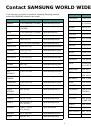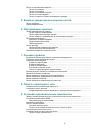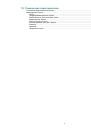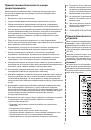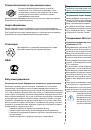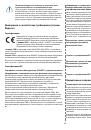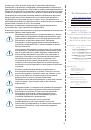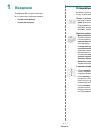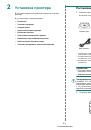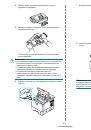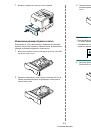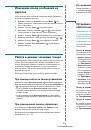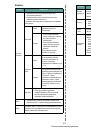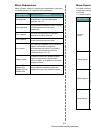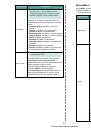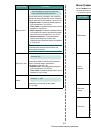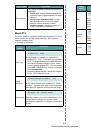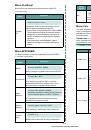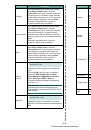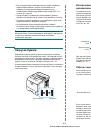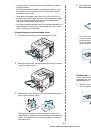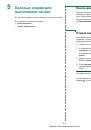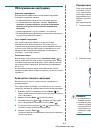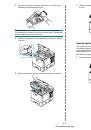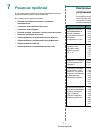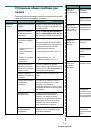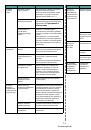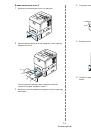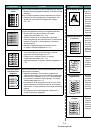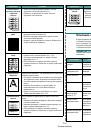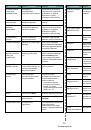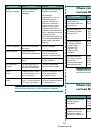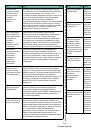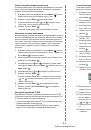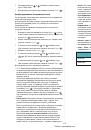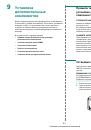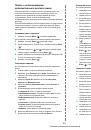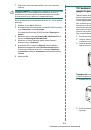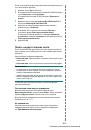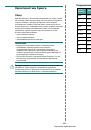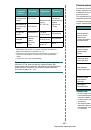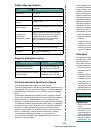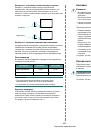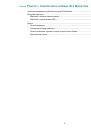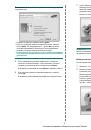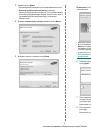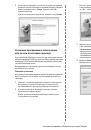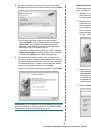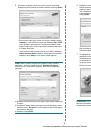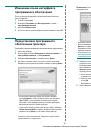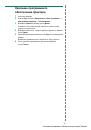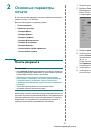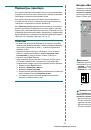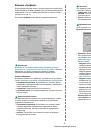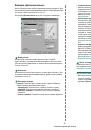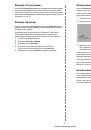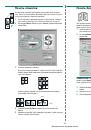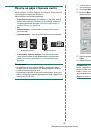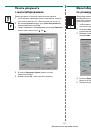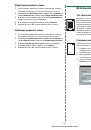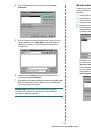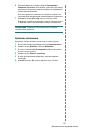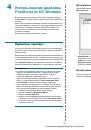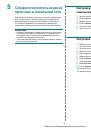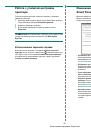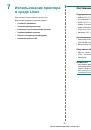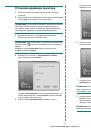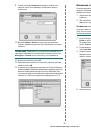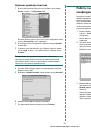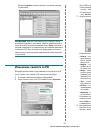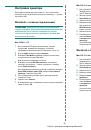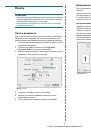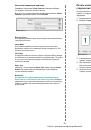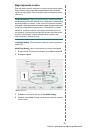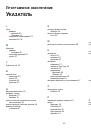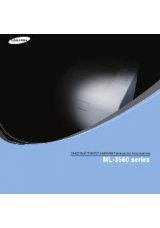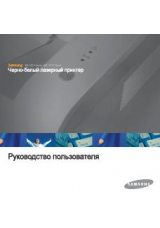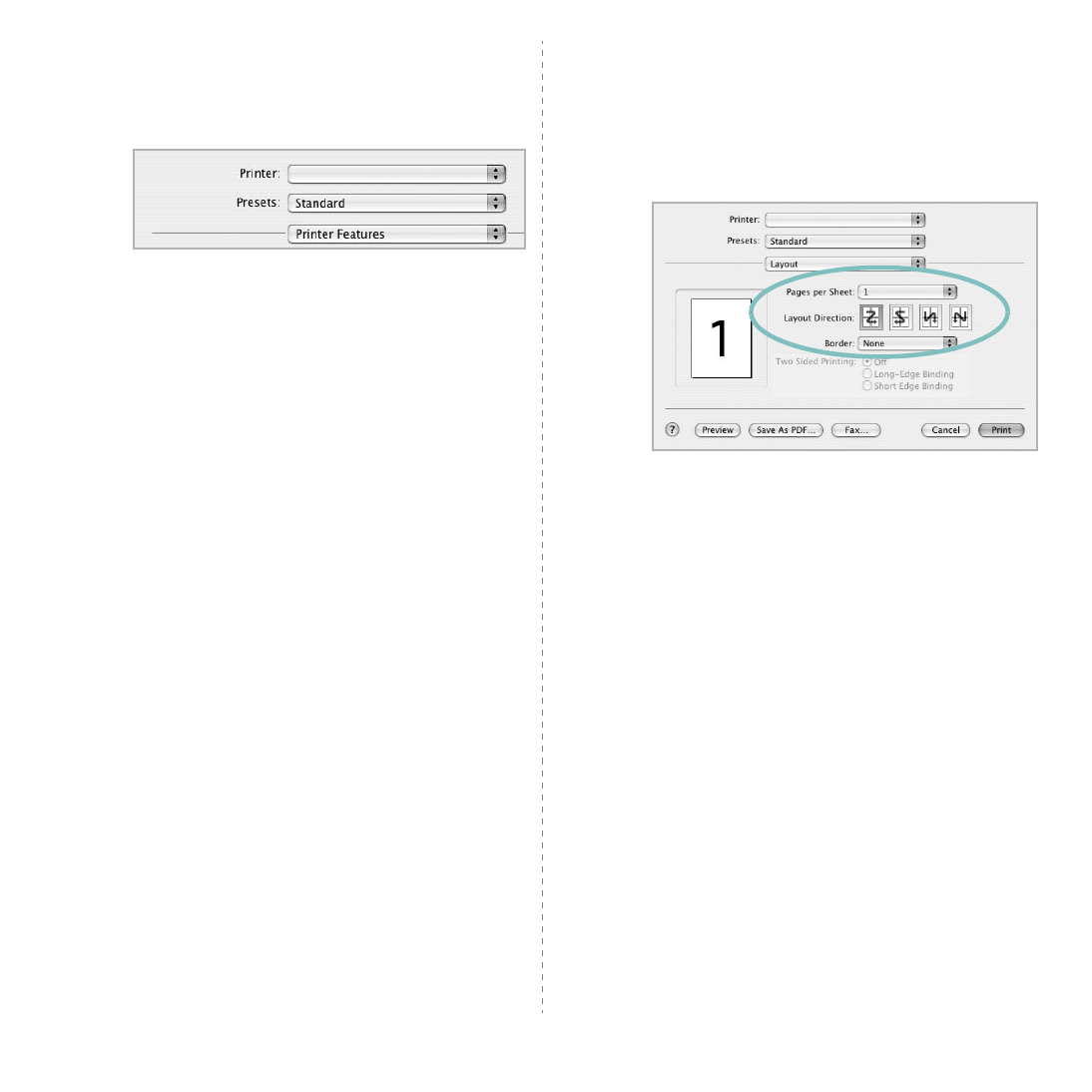
Работа
с
принтером
на компьютере
Macintosh
38
Настройка
параметров
принтера
Параметры
на
вкладке
Printer Features
позволяют
выбрать
тип бумаги
и
настроить
качество
печати
.
Для
доступа
к
соответствующим
параметрам
выберите
Printer
Features
в
раскрывающемся
списке
Presets
.
Reverse Duplex
Этот
параметр
позволяет
задать
общий
порядок
печати
применительно
к двусторонней
печати
.
Image Mode
Этот
режим
изображения
позволяет
улучшить
качество
печати
.
Возможные
значения
этого
параметра
: Normal (
стандартное
)
и
Text
Enhance (
улучшение
текста
).
Fit to Page
Эта
функция
позволяет
печатать
документ
на
бумаге
любого
размера
вне
зависимости
от
размеров
документа
в
цифровом
виде
.
Это
удобно
в
том
случае
,
если
нужно
рассмотреть
мелкие
детали
документа
небольшого
размера
.
Paper Type
Убедитесь
,
что
для
параметра
Paper Type
задано
значение
Printer
Default
.
При
загрузке
другого
материала
для
печати
выберите
соответствующее
значение
.
Resolution
Доступные
для
выбора
параметры
разрешения
могут
различаться
в
зависимости
от модели принтера
.
Выберите
разрешение
печати
.
Чем
выше
разрешение
,
тем
более
четкими
будут
символы
и
графика
.
При
увеличении
разрешения
может
возрасти
время
печати
.
▲
Mac OS 10.3
Печать
нескольких
страниц
на
одной
стороне
листа
бумаги
На
одной
стороне
листа
бумаги
можно
напечатать
несколько
страниц
.
Эта
функция
позволяет
экономить
ресурсы
при
печати
черновиков
.
1
В
приложении
ОС
Macintosh
выберите
пункт
в
меню
File
.
2
Выберите
Layout
.
3
В
раскрывающемся
списке
Pages per Sheet
укажите
число
страниц
,
которые
требуется
напечатать
на
одном
листе
бумаги
.
4
Для
параметра
Layout Direction
укажите
порядок
страниц
.
Для
печати
рамки
вокруг
каждой
страницы
на
листе
выберите
соответствующее
значение
в
раскрывающемся
списке
Border
.
5
Нажмите
кнопку
.
Принтер
напечатает
заданное
число
страниц
на
одной
стороне
листа
бумаги
.
▲
Mac OS 10.3